Как узнать GPT или MBR? (Ответ специалиста)
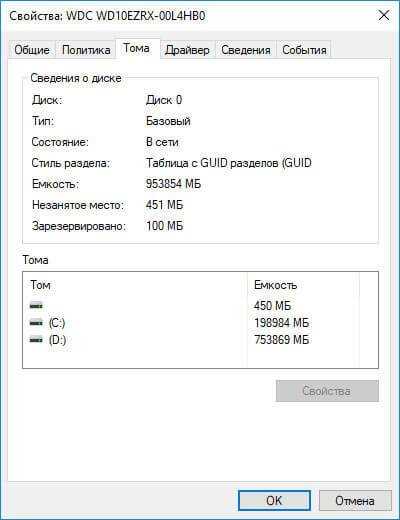
Когда дело касается определения типа раздела на жестком диске, некоторые пользователи могут испытывать некоторые трудности. Но не беспокойтесь! Существуют простые способы узнать, используется ли GPT или MBR. В этой статье мы расскажем о некоторых методах, которые помогут разобраться в этом вопросе.
Основное отличие между GPT и MBR заключается в их структуре и способе организации данных на жестком диске. GPT (GUID Partition Table) – новая технология, используемая для управления разделами и загрузкой операционных систем на современных компьютерах. С другой стороны, MBR (Master Boot Record) – более старый формат, который был введен во времена MS-DOS и до сих пор используется многими компьютерами и операционными системами.
Итак, как определить, какой формат разделов используется на вашем жестком диске? Один из самых простых способов — это использование утилиты дискового управления, такой как «Диспетчер дисков» в операционной системе Windows. Эта утилита позволяет просматривать информацию о разделах и обобщенную структуру диска. С помощью нее вы сможете определить, какой тип раздела используется на вашем жестком диске.
Как узнать тип раздела на жестком диске? (Ответ специалиста)
Первый способ — анализ таблицы разделов. Каждый диск содержит таблицу разделов, которая записывается на самом диске и содержит информацию о разбиении диска на разные разделы. С помощью специального программного обеспечения, такого как «GParted» или «Disk Management» в операционной системе Windows, можно просмотреть информацию о разделах и узнать их тип. Как правило, разделы, созданные с использованием GPT (GUID Partition Table), указываются как «GPT», а разделы, созданные с помощью MBR (Master Boot Record), могут быть обозначены как «MBR».
Второй способ — использование командной строки. В консоли операционной системы также можно использовать команды для определения типа раздела. Например, в ОС Windows можно использовать команду «diskpart», а затем ввести «list disk», чтобы просмотреть список доступных дисков, и «select disk X» (где X — номер диска), чтобы выбрать нужный диск. Затем можно использовать команду «detail disk», чтобы получить информацию о диске, включая тип раздела. В Linux-системах можно использовать команду «fdisk -l» для просмотра информации о дисках и разделах.
Третий способ — использование специализированных утилит. Существуют программы, предназначенные специально для узнавания типа раздела на жестком диске, такие как «fdisk» и «gdisk» в Linux. Эти утилиты позволяют просмотреть таблицу разделов и узнать тип каждого раздела.
Итак, существует несколько способов определения типа раздела на жестком диске: анализ таблицы разделов с помощью специального программного обеспечения, использование командной строки операционной системы или использование специализированных утилит. Выбор способа зависит от предпочтений и доступности инструментов. При работе с жестким диском рекомендуется знать тип раздела, чтобы не допустить неправильных действий и сохранить целостность данных.
Используйте инструмент командной строки для Windows
Одним из инструментов, которые можно использовать в командной строке для определения типа раздела, является команда diskpart. Эта команда позволяет управлять дисками и разделами на жестком диске, а также получить информацию о них. Для определения типа раздела нужно выполнить несколько простых шагов.
| Шаг | Описание |
|---|---|
| 1 | Откройте командную строку: нажмите клавиши Win + R, введите «cmd» и нажмите Enter. |
| 2 | В командной строке введите команду «diskpart» и нажмите Enter. |
| 3 | Введите команду «list disk» и нажмите Enter. Вы увидите список доступных дисков на вашем компьютере. |
| 4 | Выберите диск, на котором находится раздел, тип которого вы хотите узнать, с помощью команды «select disk X», где X — номер диска. |
| 5 | Введите команду «list partition» и нажмите Enter. Вы увидите список разделов на выбранном диске. |
| 6 | Выберите раздел, тип которого вы хотите определить, с помощью команды «select partition Y», где Y — номер раздела. |
| 7 | Введите команду «detail partition» и нажмите Enter. Вы получите подробную информацию о выбранном разделе, включая его тип (GPT или MBR). |
Использование инструмента командной строки для определения типа раздела на жестком диске позволяет быстро и удобно получить необходимую информацию. Этот метод особенно полезен, когда вам нужно узнать тип раздела на нескольких дисках или автоматизировать процесс получения такой информации. Не забывайте, что перед выполнением команд в командной строке рекомендуется быть внимательным и осторожным, чтобы избежать ошибок и потери данных.
Проверьте тип раздела с помощью диспетчера дисков
Для начала откройте диспетчер дисков, нажав правой кнопкой мыши по значку «Мой компьютер» или «Этот компьютер» на рабочем столе или в меню «Пуск». Затем выберите опцию «Управление» и перейдите в раздел «Диспетчер дисков». Вы увидите список всех подключенных жестких дисков и соответствующих разделов.
| Номер диска | Тип раздела |
|---|---|
| Диск 0 | Мастер загрузочной записи (MBR) |
| Диск 1 | Жидкокристаллическое устройство (GPT) |
| Диск 2 | Мастер загрузочной записи (MBR) |
В таблице выше приведены примеры некоторых дисков и их типов разделов. Если в столбце «Тип раздела» указано «Мастер загрузочной записи (MBR)», это означает, что раздел создан в соответствии с MBR-схемой. Если же там указано «Жидкокристаллическое устройство (GPT)», это означает, что раздел создан в соответствии с GPT-схемой.
Итак, с помощью диспетчера дисков вы можете легко определить тип раздела на вашем жестком диске. Имейте в виду, что тип раздела может иметь влияние на возможности и совместимость вашего жесткого диска, поэтому важно знать эту информацию при работе с ним.
Как определить раздел на жестком диске? (Ответ специалиста)
В данном разделе мы рассмотрим методы определения разделов на жестком диске. Знание о количестве и типе разделов на диске может быть важным при выполнении различных операций, таких как установка операционной системы, создание резервных копий или восстановление данных.
Для определения разделов на жестком диске существует несколько подходов. Один из них — использование командной строки и утилиты fdisk, которая является стандартным инструментом для работы с разделами на многих операционных системах. Используя команду fdisk -l, вы получите список разделов на диске, включая их размеры, типы файловой системы, а также информацию о разделе GPT или MBR.
Если вы предпочитаете графический интерфейс, то можно воспользоваться специальными программами для управления дисками, такими как «Диспетчер дисков» в операционной системе Windows или «Дисковая утилита» в macOS. Эти программы также позволяют просмотреть список разделов на диске и получить информацию о типе разделов.
Еще одним полезным инструментом для определения разделов на жестком диске является утилита GParted. Она предоставляет графический интерфейс и позволяет просматривать и манипулировать разделами на диске, включая создание, удаление, изменение размера и перемещение разделов.
Необходимо отметить, что для выполнения определенных операций с разделами, например, изменение их размера или перемещение, может потребоваться предварительное размонтирование раздела. Поэтому перед выполнением любых действий с разделами рекомендуется создать резервную копию важных данных и ознакомиться с документацией соответствующей операционной системы.
| Метод | Описание |
|---|---|
| Командная строка (fdisk) | Позволяет получить информацию о разделах на диске с помощью команды fdisk -l. |
| Графический интерфейс (Диспетчер дисков, Дисковая утилита) | Предоставляют возможность просмотра и управления разделами на диске через графический интерфейс операционной системы. |
| Утилита GParted | Обеспечивает графический интерфейс для просмотра и манипулирования разделами на диске. |

Похожие записи: